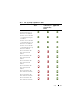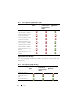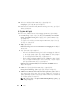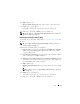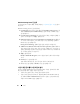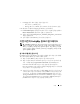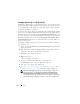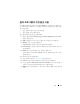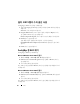Users Guide
14
소개
10
라이센스
계약에
동의하고
Next
(
다음
)
를
클릭합니다
.
Setup Type
(
설치
유형
)
화면이
표시됩니다
.
11
Dell Lifecycle Controller Utility, Dell Provisioning Server
또는
둘
다
설치
하려면
선택합니다
.
두 구성요소 모두 설치
Site Server 또는 Admin Console 에 ConfigMgr 용 DLCI 를 설치하려면 :
1
Custom Setup
(
사용자
지정
설치
)
화면에서
Dell Lifecycle Controller
Utility
와
Dell Provisioning Server
옵션을
모두
선택하고
Next
(
다음
)
를
클릭합니다
.
두
옵션이
모두
표시되는
Custom Setup Confirmation(
사용자
지정
설
치
확인
)
이
나타납니다
.
2
다음을
클릭합니다
.
Dell Provisioning Service User Credentials for ConfigMgr Access
화면이
표시됩니다
.
3
다음
단계
중
하나를
수행합니다
.
–
Site Server
의
Dell Provisioning
서비스에서
ConfigMgr
에
액세스하
는
데
사용할
필요한
권한이
있는
계정을
iDRAC
로
새로
검색한
모
든
시스템에
입력하고
Next
(
다음
)
를
클릭합니다
.
–
IIS
가
포함된
ConfigMgr Admin Console
에
iDRAC
로
새로
검색한
모든
시스템에
프로비져닝된
주
사이트
서버
이름
,
사용자
이름
및
암호를
입력하고
Next
(
다음
)
을
클릭합니다
.
Dell Lifecycle Controller Utility User Credentials for iDRAC Access
화면이
표시됩니다
.
4
iDRAC
자격
증명을
입력하고
Next
(
다음
)
을
클릭합니다
.
Change Firewall Setting
(
방화벽
설정
변경
)
화면이
표시됩니다
.
5
Add Provision Web Site Port in the firewall exception list
(
방화벽
예외
목
록에
프로비전
웹
사이트
포트
추가
)
옵션을
선택합니다
.
이
옵션을
사
용하면
방화벽을
사용하도록
설정된
경우에도
프로비저닝
서버에서
대
상
시스템을
검색할
수
있습니다
.
주 :
이 화면은 설치 프로그램에서 Dell Provisioning Server 를 선택하는 경
우에만 표시됩니다 .